- 综合
- 软件
- 系统
- 教程
大白菜修复win10系统电脑文件夹无法删除的教程
发布日期:2019-11-29 作者:深度系统官网 来源:http://www.52shendu.com
一、常规解决办法:
1,注消或重启电脑,然后再试着删除。
2,进入“安全模式删除”。 重启后一直按 F8然后用上下键选择安全模式
3,在纯dos命令行下使用dEL,dELTREE和Rd命令将其删除。
4,如果是文件夹中有比较多的子目录或文件而导致无法删除,可先删除该文件夹中的子目录和文件,再删除文件夹。
5,桌面右键-新建-文本文档-写入下列命令: dEL /F /A /Q \\?\%1 Rd /s /Q \\?\%1 另存为“统统删除.bat”(其实什么名字都可以,不过后缀一定为 “.bat”)然后,把要删除的文件或者目录拖放到这个bat文件的图标上就可以删除了。
6,如果再不行你可以安装unlocker,ACdsee,FlashFxp,nero,Total这几个 软件,可以尝试在这几个软件中删除文件夹。
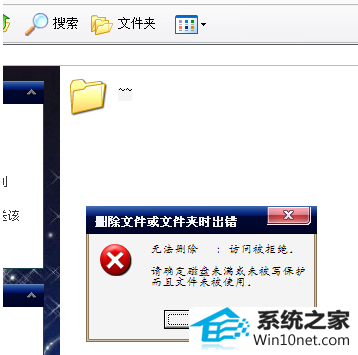
7,在任务管理器中结束Explorer.exe进程,然后在命令提示符窗口删除文件。
二、高级解决方案:
1,磁盘错误 运行磁盘扫描,并扫描文件所在分区,扫描前确定已选上修复文件和坏扇区,全面扫描所有选项,扫描后再删除文亻。
2,预读机制: 某些媒体播放中断或正在预览时会造成无法删除。在“运行”框中输入:REGsVR32 /U sHMEdiA.dLL,注销掉预读功能。或删除注册表中下面这个键值:[HKEY_LoCAL_MACHinE\soFTwARE\Classes \CLsid\{87d62d94-71B3-4b9a-9489-5FE6850dC73E}\inprocserver32]。
3,防火墙: 由于反病毒软件在查毒时会占用正在检查的文件,从而导致执行删除时提示文件正在使用,这时可试着暂时关闭它的即时监控程序,或许可以解决。
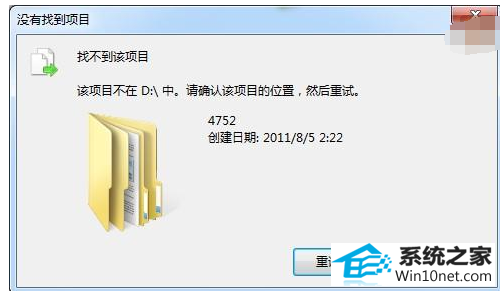
4,oFFice、wps系列软件: oFFice的非法关闭也会造成文件无法删除或改名。重新运行该程序,然后正常关闭,再删除文件。
5,借助winRAR: 右击要删除的文件夹,选择“添加到压缩文件”。在弹出的对话框中选中“压缩后删除源文件,”随便写个压缩包名,点确定。
6,权限问题: 如果是2000和,请先确定是否有权限删除这个文件或文件夹。
7,可执行亠件的删除: 如果可执行文件的映像或程序所调用的dLL动态链接库文件还在内存中未释放,删除时就会提示文件正在使用,图文步骤是删除系统的页面文件,win98中是 win386.swp,win2000/xp是pagefile.sys。注意要在dos下删除。
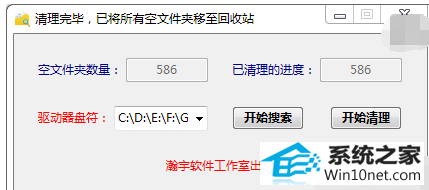
8,文件粉碎法: 使用文件粉碎机,如File pulverizer,可以彻底删除一些顽固文件。
三、制作一个无法删除的“文件保险箱” 文件夹无法删除,未必就是不好的事情,如果把一些重要的文件放在这个目录中,不就可以避免误删了吗?一个文件名只包含空格的文件夹在windows中是不允许创建和删除的,但在dos下却可以创建文件名包含\的文件夹
栏目专题推荐
系统下载排行
- 1萝卜家园win11免激活64位不卡顿优良版v2021.10
- 2萝卜家园Windows7 64位 热门2021五一装机版
- 3电脑公司win7免激活64位通用旗舰版v2021.10
- 4番茄花园Windows10 32位 超纯装机版 2020.06
- 5电脑公司Win10 完整装机版 2021.03(32位)
- 6深度系统 Ghost Win7 32位 安全装机版 v2019.06
- 7萝卜家园Win7 旗舰装机版 2020.12(32位)
- 8深度技术Win10 精选装机版64位 2020.06
- 9深度系统 Ghost Xp SP3 稳定装机版 v2019.03
- 10系统之家Win7 64位 珍藏装机版 2020.11
